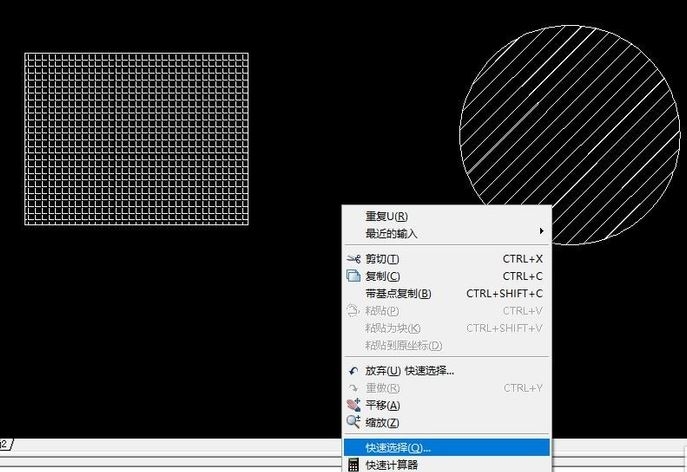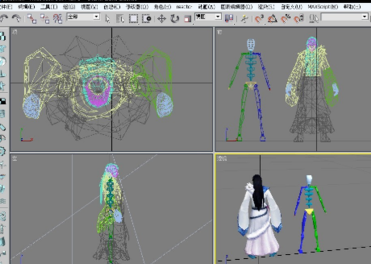3dmax窗帘模型的制作方法详细图解(3dmax窗帘模型的制作方法详细图解)优质
利用3dmax制作窗帘模型是很多室内设计师们需要迈出的第一步。而怎样做出富有流坠感的窗帘。也是富有挑战的任务。本期。云渲染农场就来为您讲解利用布料修改器的3dmax窗帘模型的制作方法。

3dmax窗帘模型的制作方法详细图解
1.打开平滑后。在3dmax顶视图中。创建出一条样条线来。
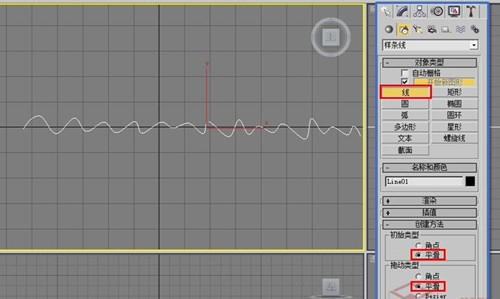
2.选择合适的样条线差值来控制寄出后线条的密度。在此将差值降低到2。
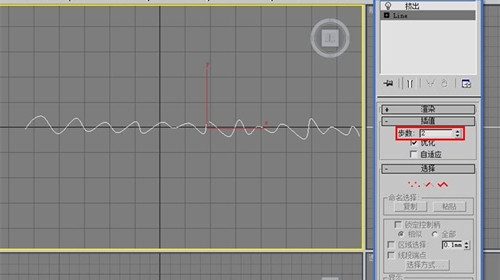
3.挤出样条线后。增加分段数量。案例中以50为例。最好让分段的方块成正方形。
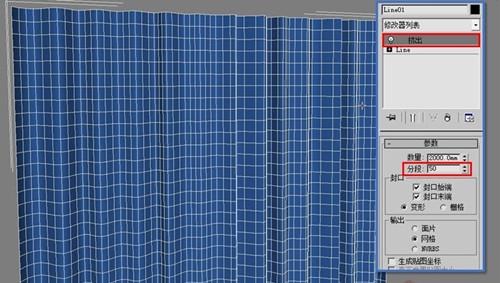
4.使地面成为窗帘的碰撞物体。
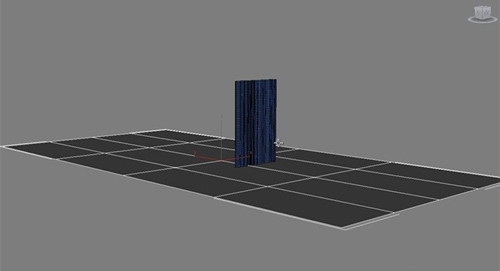
5.为刚挤出的窗帘模型增加布料修改器,打开对象-添加对象。
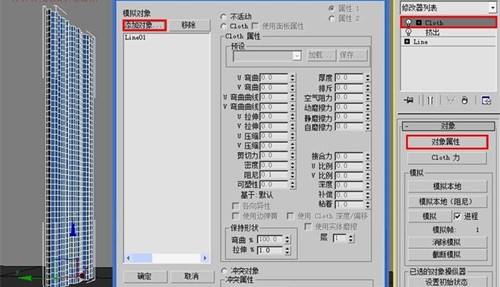
6.将平面添加进来。
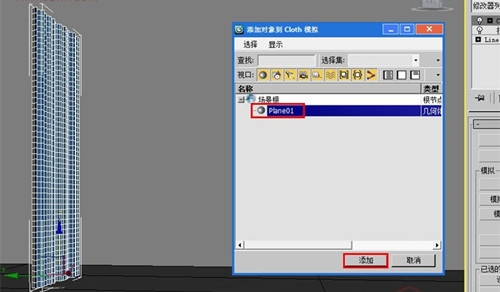
7.把平面的属性设置为冲突对象,使得窗帘能够落在地上。而又不会穿模交叉。

8.选择窗帘。调整布料属性,案例之中选择了“棉布”预设。单击确定。

9.找到布料修改器下的模拟参数卷展栏,并勾选”自相冲突”与”检查相交”。

10.切换到布料编辑器的“面”级别,选中窗帘最上排的面。
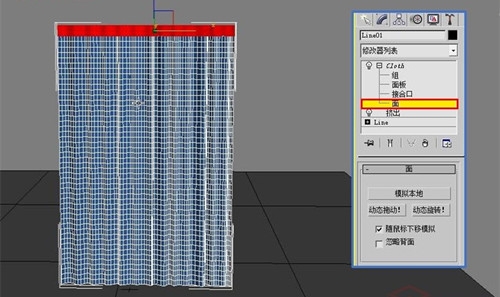
11.点击”模拟本地”与”动态拖动”,移动我们刚才选中的最上排的面。

12.这时。窗帘模型就会随着你的拖拽而移动。
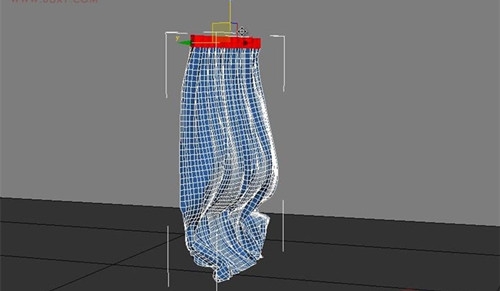
13.调整到合适的形状后。退出”面”级别。

14.给刚制作好的3dmax窗帘模型添加“网格平滑”。修改“迭代次数”使其更加平滑。

更多窗帘成品参考。可以点击此处下载>>无水印3d窗帘模型
以上就是云渲染农场为您整理的利用3dmax窗帘模型的制作方法的分步骤图解。如果还有哪一步不明白的话。可以加入云渲染农场室内交流群(559818580)。超多室内设计大神为你解惑!
更多精选教程文章推荐
以上是由资深渲染大师 小渲 整理编辑的,如果觉得对你有帮助,可以收藏或分享给身边的人
本文标题:3dmax窗帘模型的制作方法详细图解(3dmax窗帘模型的制作方法详细图解)
本文地址:http://www.hszkedu.com/30066.html ,转载请注明来源:云渲染教程网
友情提示:本站内容均为网友发布,并不代表本站立场,如果本站的信息无意侵犯了您的版权,请联系我们及时处理,分享目的仅供大家学习与参考,不代表云渲染农场的立场!
本文地址:http://www.hszkedu.com/30066.html ,转载请注明来源:云渲染教程网
友情提示:本站内容均为网友发布,并不代表本站立场,如果本站的信息无意侵犯了您的版权,请联系我们及时处理,分享目的仅供大家学习与参考,不代表云渲染农场的立场!